Sound Bar Quick Guide
Instalace a použití produktu
- a Připojte Sound Bar k televizi pomocí optického kabelu nebo kabelu HDMI.
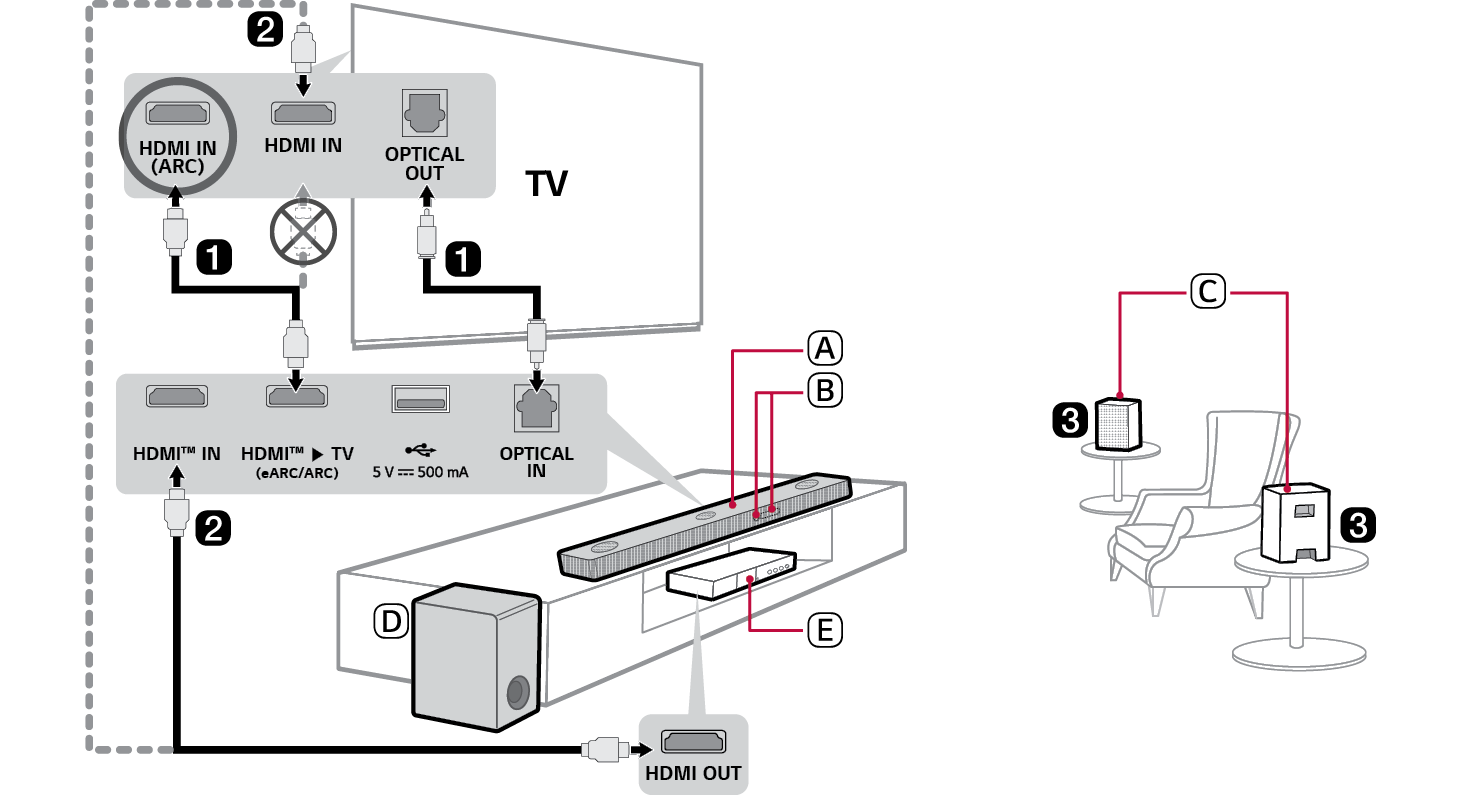

- A Sound Bar
- B Přijímač dálkového ovládání / Stavový displej
- C Bezdrátové zadní reproduktory
- D Bezdrátový subwoofer - Nainstalujte ho v blízkosti zvukového panelu.
- E Externí zařízení - (Blu-ray přehrávač, herní konzole atd.)
- b Pokud používáte externí zařízení (například televizní dekodér (STB), přehrávač Blu-ray, herní konzole atd.), připojte zařízení k Sound Baru nebo k televizoru pomocí kabelu HDMI.
- c Připojte napájecí kabely v následujícím pořadí: bezdrátový subwoofer [ bezdrátové zadní reproduktory [ Sound Bar. Poté zapněte Sound Bar. Když je automaticky navázáno spojení se Sound Barem, LED diody na bezdrátovém subwooferu a bezdrátových zadních reproduktorech se rozsvítí zeleně. ([ Viz Připojení k produktu na straně 6.)
- d Použití produktu s vaším televizorem ([ Viz Připojení pomocí optického kabelu, Připojení pomocí kabelu HDMI, Připojení prostřednictvím Bluetooth na straně 30, 32, 34.)
-
A Stiskněte opakovaně tlačítko Funkce
 , dokud se na stavovém displeji nezobrazí OPT/HDMI ARC.
, dokud se na stavovém displeji nezobrazí OPT/HDMI ARC. - B Na televizoru nastavte výstup reproduktoru na [HDMI ARC], [Optický], [LG WOWCAST], nebo [Externí reproduktor].
- C Pokud je televizor správně připojen k produktu, zobrazí se na stavovém displeji OPT, ARC nebo E-ARC spolu se zvukem.
- e Připojení produktu ke smartphonu přes Wi-Fi ([ Viz Připojení k produktu prostřednictvím aplikace LG ThinQ na straně 16.)
- A Připojte svůj smartphone k Wi-Fi.
- B Nainstalujte aplikaci LG ThinQ z obchodů Google Play nebo App Store.
- C Spusťte aplikaci LG ThinQ a postupujte podle pokynů.
- D Produkt se připojí k vašemu smartphonu a můžete jej ovládat pomocí aplikace LG ThinQ.
- f Připojení produktu ke smartphonu přes Bluetooth ([ Viz Připojení prostřednictvím Bluetooth na straně 39.)
-
A Na svém smartphonu klepněte na tlačítko Nastavení
 a zvolte Bluetooth. Zapněte funkci Bluetooth. (
a zvolte Bluetooth. Zapněte funkci Bluetooth. ( Vypnuto >
Vypnuto >  Zapnuto)
Zapnuto) -
B Stiskněte tlačítko Bluetooth párování
 . Po chvíli uvidíte na stavovém displeji BT READY.
. Po chvíli uvidíte na stavovém displeji BT READY. - C Vyhledejte a vyberte LG_Speaker_S80TR_XXXX.
- D Když je produkt připojen k vašemu smartphonu prostřednictvím Bluetooth, uvidíte, že se stavový displej mění v pořadí PAIRED[Název připojeného Bluetooth zařízení[BT.
Ruční připojení zvukového panelu k bezdrátovému subwooferu nebo bezdrátovým zadním reproduktorům ([ Viz Ruční připojení bezdrátového subwooferu a bezdrátových zadních reproduktorůna straně 8.)
Pokud na bezdrátovém subwooferu nebo bezdrátových zadních reproduktorech vidíte červenou LED kontrolku, znamená to, že zvukový panel není připojen k reproduktorům. V takovém případě je připojte v následujícím pořadí.
-
A Vypněte Sound Bar stisknutím tlačítka Výkon
 .
. - B Stiskněte PAIRING na zadní straně odpojeného bezdrátového subwooferu nebo bezdrátových zadních reproduktorů. Ověřte, zda LED kontrolka bliká zeleně.
- Pokud na bezdrátovém subwooferu nebo bezdrátových zadních reproduktorech stále vidíte červenou LED kontrolku, znovu stiskněte a podržte tlačítko na zadní straně subwooferu nebo bezdrátových zadních reproduktorech.
-
C Zapněte Sound Bar stisknutím tlačítka Výkon
 .
. - D Když se spojení naváže, rozsvítí se na bezdrátovém subwooferu nebo na bezdrátových zadních reproduktorech zelená LED kontrolka.
Obsah
Rychlý průvodce pro Sound Bar
2 Instalace a použití produktu
Instalace
6 Připojení k produktu
10 Setting up surround sound
16 Připojení k produktu prostřednictvím aplikace LG ThinQ
17 Instalace aplikace LG ThinQ a registrace výrobku
19 Resetování produktu
Popis produktu
20 Přední strana
22 Zadní strana
23 Popis dálkového ovladače
Různá nastavení podle potřeby
27 Pohodlné funkce
Připojení k televizoru
30 Připojení pomocí optického kabelu
32 Připojení pomocí kabelu HDMI
34 Připojení prostřednictvím Bluetooth
Připojení k externímu zařízení
35 Připojení pomocí kabelu HDMI
38 Připojení pomocí optického kabelu
Použití produktu jako audio systému
39 Připojení prostřednictvím Bluetooth
42 Připojení k paměťovému zařízení USB
44 Použití aplikace LG ThinQ
45 Kompatibilní s Google Assistant
46 Funguje s Apple AirPlay
47 Připojení ke Spotify
48 Práce s Alexou
49 Tidal Connect
Připevnění produktu na zeď
50 Kontrola před montáží na stěnu
52 Připevnění produktu na zeď
Bezpečnostní opatření
54 Bezpečnost a předpisy
57 Prevence nesprávného použití výrobku
Než nahlásíte poruchu produktu
61 Odstraňování problémů
Dodatek
67 Technické údaje
69 Registrované obchodní známky a licence
71 Co potřebujete vědět o síťových službách
71 Informační upozornění k softwaru s otevřeným zdrojovým kódem
72 Manipulace s výrobkem
Instalace